Hướng dẫn khôi phục email đã xóa trong Gmail
Đã bao giờ bạn vô tình xóa mất email quan trọng chưa? Trong trường hợp đó, chúng ta nên làm gì để khôi phục email đã xóa trong Gmail? Hãy cùng Eballsviet.com tìm hiểu nhé.
Gmail là dịch vụ email miễn phí của Google, được sử dụng phổ biến nhất hiện nay nhờ khả năng bảo mật cao, dễ dùng và tích hợp nhiều tính năng hữu ích. Cách tạo tài khoản Gmail rất đơn giản, việc nhận/gửi thư, thậm chí cả lấy lại email đã xóa cũng không quá khó. Dưới đây là 2 cách giúp bạn lấy lại thư vô tình bị xóa trong Gmail.
2 cách khôi phục email đã xóa trong Gmail
Cách 1: Kiểm tra thư mục Trash
Hệ thống xóa của Gmail hoạt động theo 2 lớp. Bạn có thể xóa thư khi bạn nhìn thấy chúng trong hộp như đến hay thư mục, hoặc xóa chúng vĩnh viễn ở cấp máy chủ.
Nếu bạn đơn giản chỉ nhấn nút xóa trong một email nào đó, hoặc vuốt trái hay phải trên thiết bị di động thì khả năng rất cao là những thư đã xóa đang nằm trong thư mục rác. Tất cả những gì bạn cần làm là truy cập vào thư mục Trash, sau đó duyệt qua những email trong đó hoặc sử dụng chức năng tìm kiếm của Gmail để tìm email bị xóa. Gmail sẽ hiển thị tất cả các thư chứa từ khóa mà bạn nhập.

Sau khi tìm thấy email cần tìm, bạn có thể di chuyển nó vào hộp thư đến hoặc bất kỳ thư mục nào theo ý muốn bằng cách click vào biểu tượng thư mục nằm dưới thanh tìm kiếm, hoặc nhấp vào dấu X bên cạnh nhãn Trash (Bin). Lưu ý: Thư mục rác sẽ giữ email bị xóa trong 30 ngày trước khi vĩnh viễn loại bỏ chúng.

Khôi phục email đã xóa trên app Gmail trên mobile
1. Ở góc trái phía trên cùng của ứng dụng Gmail, cạnh thanh tìm kiếm, click icon Menu (3 đường thẳng nằm ngang song song với nhau).
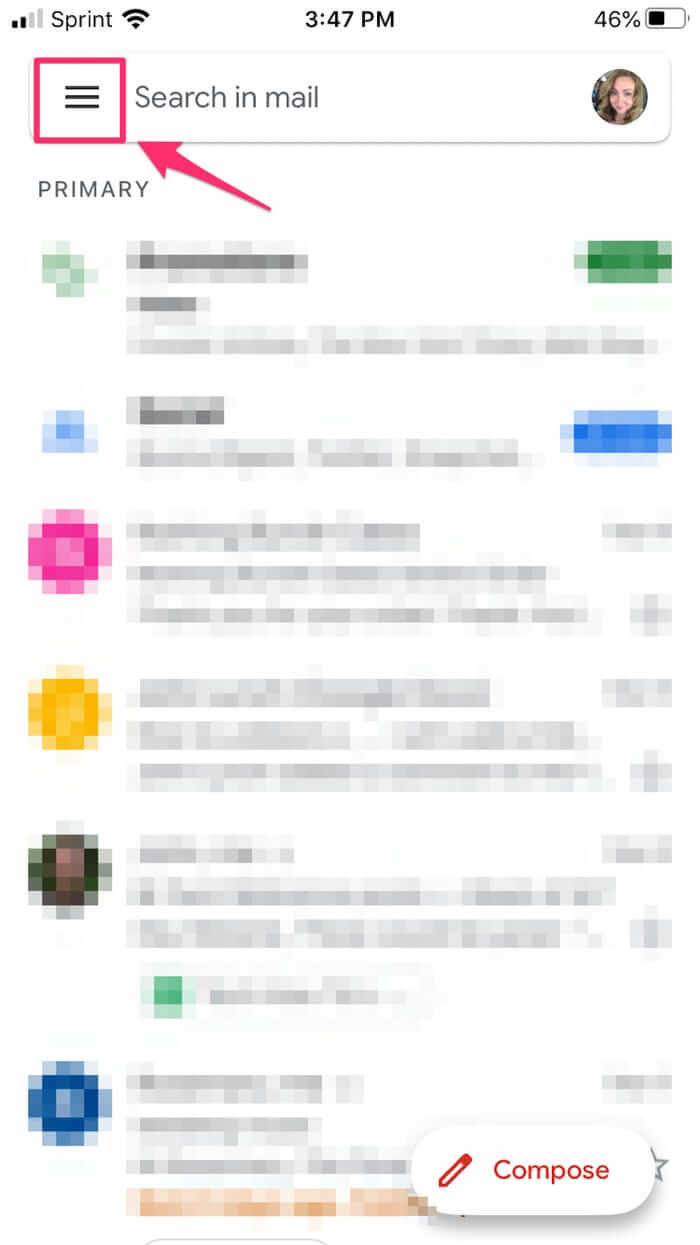
2. Cuộn xuống dưới và chạm Trash để tới thư mục email đã xóa.
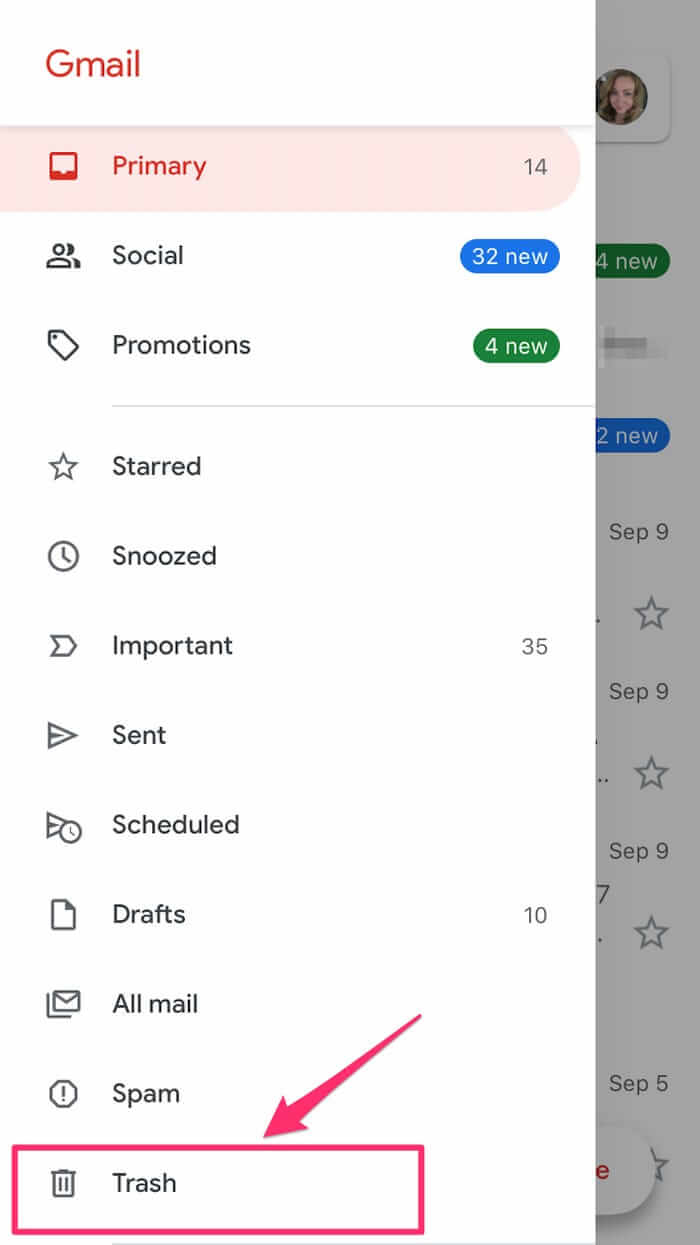
3. Tìm email bạn muốn khôi phục và mở nó.
4. Ở góc phải phía trên cùng của ứng dụng Gmail, tới icon cạnh biểu tượng phong thư, chạm icon 3 dấu chấm lửng để mở menu tác vụ.
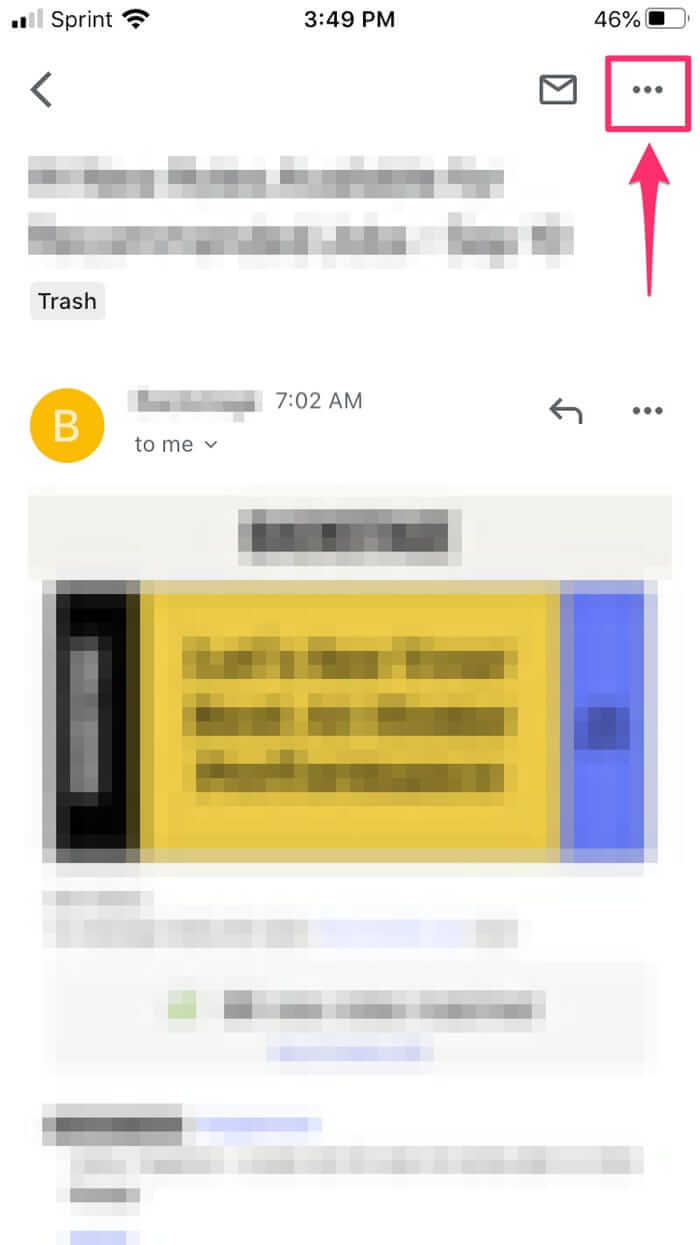
5. Trên menu hiện ra, chạm Move to.
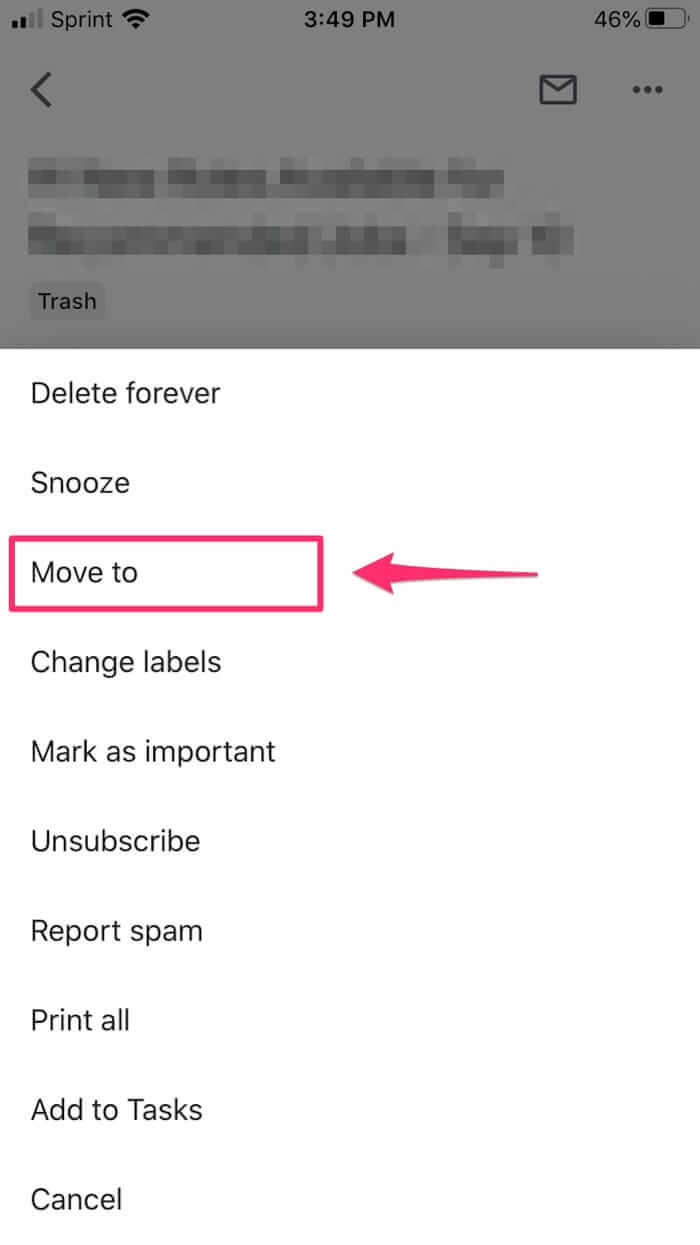
6. Chọn hòm thư đến mà bạn muốn lấy lại email - Inbox chính của bạn có thể được gắn nhãn Primary hoặc chỉ Inbox.
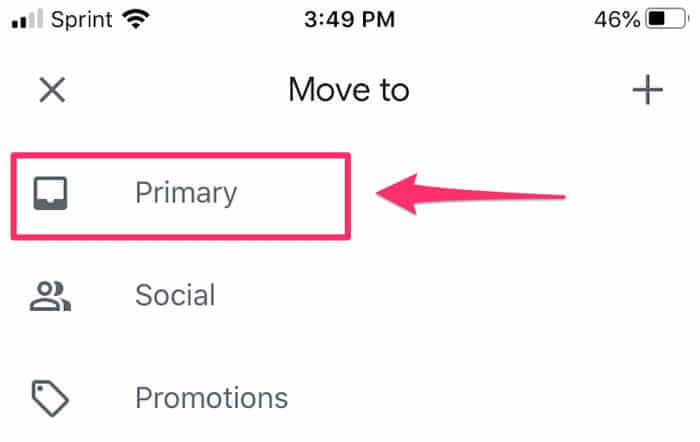
Cách 2: Nhờ sự trợ giúp của Google
Nếu không thể tìm kiếm email bị xóa trong thư mục rác, thì bạn có thể gửi yêu cầu đến Đội ngũ hỗ trợ Gmail để nhờ họ khôi phục những email bị xóa trong tài khoản Gmail của mình. Tuy nhiên, dịch vụ này không 100% đảm bảo khôi phục email vì thư Gmail có thể đã biến mất vĩnh viễn khỏi cơ sở dữ liệu của Google.

Để gửi yêu cầu, bạn đi đến trang Thư của tôi bị thất lạc của Gmail và điền vào biểu mẫu các thông tin cần thiết như: địa chỉ email, thời gian đăng nhập gần đây nhất và mô tả sự cố. Sau đó, click vào nút Submit và chờ đợi.
Trên đây là bài viết chia sẻ cho bạn 2 cách đơn giản để khôi phục lại email chẳng may xóa trong Gmail. Bạn nên lưu ý rằng thư mục rác chỉ lưu giữ thư đã xóa trong vòng 30 ngày và cách lấy lại email đã xóa nhờ Đội ngũ hỗ trợ Gmail không chắc chắn mang lại kết quả 100%.
Theo Nghị định 147/2024/ND-CP, bạn cần xác thực tài khoản trước khi sử dụng tính năng này. Chúng tôi sẽ gửi mã xác thực qua SMS hoặc Zalo tới số điện thoại mà bạn nhập dưới đây:
Có thể bạn quan tâm
-

Cách xóa ứng dụng trên máy tính Windows 10/8/7
-

Binh pháp Cờ Tướng: Các thế khai cuộc hay nhất
-

Hướng dẫn cách tạo và quản lý bộ lọc trên Google Sheets
-

Hướng dẫn chơi Minecraft cho người mới bắt đầu
-

Cách đăng ký và cài đặt Zoom học trực tuyến hiệu quả
-

Những ngày lễ quan trọng trong năm của Việt Nam
-

Hướng dẫn cài đặt và chơi game Rules Of Survival trên PC
-

Hướng dẫn cài đặt Flash Player trên máy tính
-

Cách sửa lỗi giật lag trong trình giả lập Android LDPlayer
-

Cách bật xét duyệt người tham gia trên Zoom





